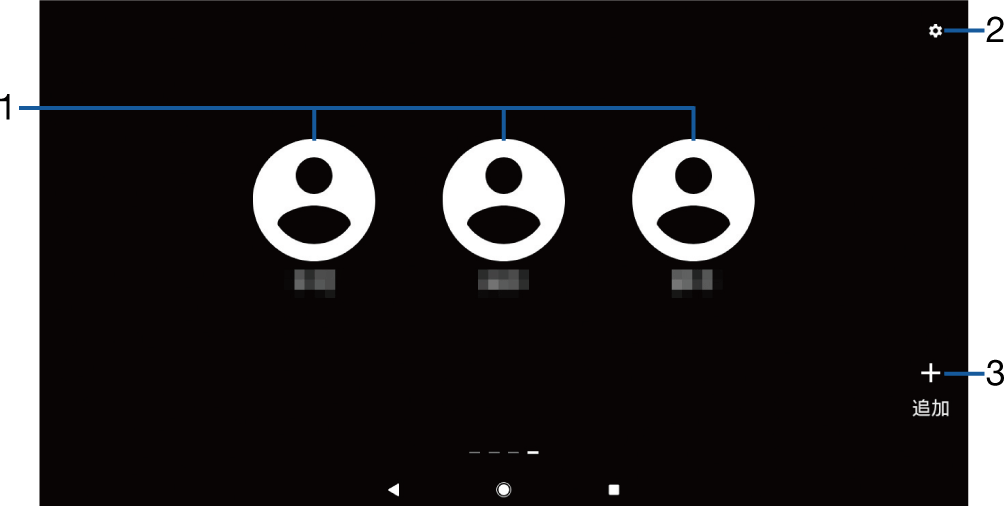Video call
「Skype」アプリを利用してビデオ通話をすることができます。
あらかじめ「Skype」アプリを起動し、
サインインしておいてください。
連絡先を登録する
Video callに連絡先を登録するには、
連絡先は最大8件まで登録できます。
Skypeアカウントを入力して登録する
相手のSkypeアカウントを入力してVideo callに登録します。
ホーム画面を左に3回スワイプ
Video callが表示されます。
画面をタップ→
 をタップ
をタップ新規アカウント作成画面が表示されます。
すでにVideo callに連絡先が登録されている場合は、
Video call画面で[追加]をタップすると新規アカウント作成画面が表示されます。
姓、
名、 Skype名を入力→必要に応じて  をタップし、
をタップし、プロフィール画像を設定 姓、
名のいずれか (アカウント名)とSkype名は必ず入力してください。
[保存]
入力したSkypeアカウントがVideo callに登録されます。
 をタップ
をタップ登録したSkypeアカウントがVideo call画面に表示されます。
お知らせ
登録したSkypeアカウントは「連絡先」アプリにも保存されます。「連絡先」アプリで連絡先を変更・削除すると、
Video callに登録されている連絡先も変更・削除されます。
「連絡先」アプリから選択して登録する
「連絡先」アプリに保存されている連絡先から選択してVideo callに登録します。
ホーム画面を左に3回スワイプ
Video callが表示されます。
 をタップ
をタップSkypeアカウントが設定されている連絡先が一覧表示されます。
登録する連絡先にチェックを入れる
 をタップ
をタップ選択した連絡先がVideo callに登録され、
Video call画面に表示されます。
ビデオ通話を開始する
ホーム画面を左に3回スワイプ
Video callが表示されます。
ビデオ通話をする相手をタップ→発信確認画面で[OK]
Video call画面